Foxmail邮箱账号注册流程图文教学
- 作者:佚名
- 来源:奥奥游戏岛
- 时间:2025-07-18 11:29:11
Foxmail作为一款高效安全的电子邮件管理工具,凭借其智能反垃圾邮件系统和稳定的服务性能深受用户青睐。要充分发挥Foxmail的各项功能,首先需要完成账户注册操作。本文将详细解析Foxmail客户端创建新邮箱账户的全流程,帮助用户快速掌握核心操作技巧。
Foxmail邮箱账号创建指南
1、启动Foxmail客户端后,在软件界面顶部导航栏找到【邮箱】功能菜单,点击展开下拉列表后选择【新建邮箱账户】选项,系统将自动弹出账户配置向导窗口。
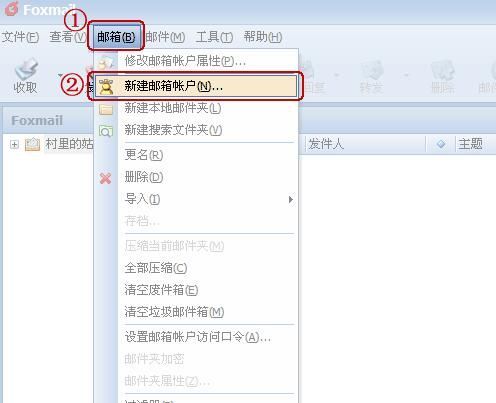
2、在账户信息录入界面,需准确填写电子邮箱地址、账户名称及登录密码等基础信息。建议勾选"记住密码"选项以便后续快速登录,完成信息核对后点击界面右下角的【下一步】按钮进入服务器配置环节。
3、服务器类型选择是配置过程中的关键步骤,系统提供【POP3】和【IMAP】两种协议模式。POP3协议会将邮件下载到本地设备存储,适合单设备使用场景;IMAP协议支持多设备同步邮件状态,建议多终端用户优先选用。
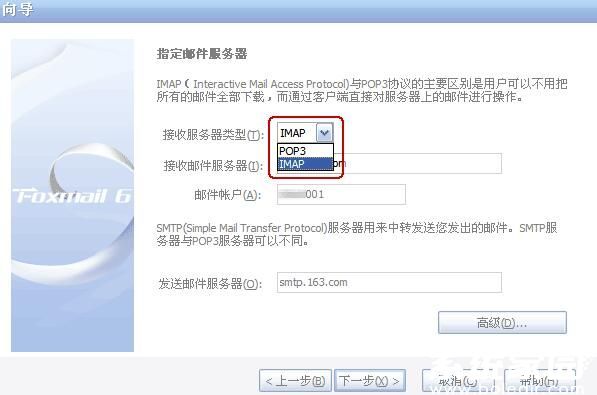
4、选择POP3协议时,需在对应字段分别输入邮件服务商提供的POP3接收服务器地址和SMTP发送服务器地址。常见邮箱服务商的服务器地址通常可在其官方网站查询获取,输入完成后建议点击【测试】按钮验证服务器连通性。
5、若选用IMAP协议,则需填写IMAP接收服务器地址及配套的SMTP发送服务器信息。需特别注意端口号的正确设置,标准加密端口IMAP为993,SMTP为465或587,具体参数需参照邮箱服务商提供的技术文档。
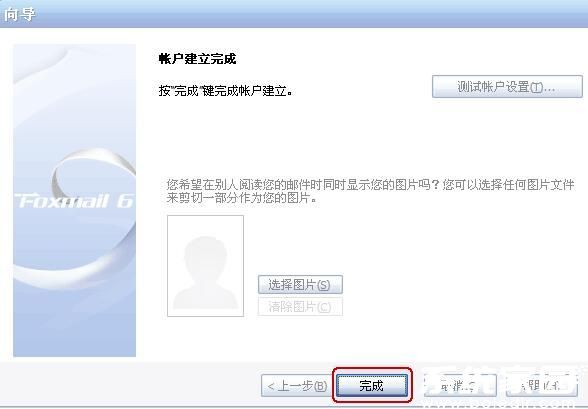
6、完成所有配置信息录入后,点击【完成】按钮即可保存账户设置。系统将自动进行首次邮件同步操作,用户可在左侧账户列表看到新建的邮箱账户,此时已可正常使用Foxmail的收发邮件、日程管理等全套功能。
为确保账户配置的准确性,建议在设置过程中注意以下细节:核对邮箱服务商提供的服务器地址是否包含安全加密标识(如SSL/TLS),检查防火墙设置是否允许Foxmail客户端访问网络,以及确认输入的账户密码是否包含特殊字符需要转义处理。若遇到连接问题,可尝试在高级设置中调整身份验证方式或联系邮箱服务提供商获取专业技术支持。
下一篇:电脑拨打手机电话详细操作指南
相关阅读
更多资讯
更多热门标签
猜您喜欢
换一换-
 奶油壁纸安卓必备宝藏应用v3.6.0 最新版
奶油壁纸安卓必备宝藏应用v3.6.0 最新版 -
 外语通安卓版同步教材英语学习平台v2.7.9 最新版
外语通安卓版同步教材英语学习平台v2.7.9 最新版 -
 积目新版社交全面优化v5.9
积目新版社交全面优化v5.9 -
 雷神加速器手游网络优化解决方案v2.0.1
雷神加速器手游网络优化解决方案v2.0.1 -
 天翼生活App便捷服务与功能详解v8.3.0 最新版
天翼生活App便捷服务与功能详解v8.3.0 最新版 -
 书伴阅读纯净版畅读无广告v4.5.1 去广告版
书伴阅读纯净版畅读无广告v4.5.1 去广告版 -
 红旗智联安卓版下载 智能控车便捷出行v4.9.5 手机版
红旗智联安卓版下载 智能控车便捷出行v4.9.5 手机版 -
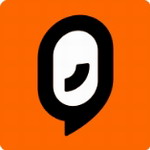 音兔安卓版音乐视频剪辑神器v3.1.6.88 最新版
音兔安卓版音乐视频剪辑神器v3.1.6.88 最新版 -
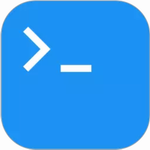 程序员客栈2024专业开发者平台v4.46.0 免费版
程序员客栈2024专业开发者平台v4.46.0 免费版 -
 掌上工信移动办公解决方案v7.0.60.20240105 安卓版
掌上工信移动办公解决方案v7.0.60.20240105 安卓版 -
 教务宝App助力校园高效管理v12.10.0 最新版
教务宝App助力校园高效管理v12.10.0 最新版 -
 米家摄像头远程监控智能看护管家v8.4.703 最新版
米家摄像头远程监控智能看护管家v8.4.703 最新版
-
 电子手帐创作工具使用v3.7.2 安卓版
电子手帐创作工具使用v3.7.2 安卓版 -
 黑鲨游戏中心性能优化与沉浸v4.1.86.2 最新版
黑鲨游戏中心性能优化与沉浸v4.1.86.2 最新版 -
 天津公积金App便捷功能全介绍v5.4.5 最新版
天津公积金App便捷功能全介绍v5.4.5 最新版 -
 单聚多代驾司机端接单效率与安全保障v5.50.7.0021 苹果版
单聚多代驾司机端接单效率与安全保障v5.50.7.0021 苹果版 -
 步行导航精准定位与智能路线规划v2.5
步行导航精准定位与智能路线规划v2.5 -
 湖北住建移动办公平台上线v2.6.840002 安卓版
湖北住建移动办公平台上线v2.6.840002 安卓版 -
 360安全浏览器2024安卓版全新升级v10.1.5.510 最新版
360安全浏览器2024安卓版全新升级v10.1.5.510 最新版 -
 嘀达优选一站式生活服务新v10.0.20240701 最新版
嘀达优选一站式生活服务新v10.0.20240701 最新版 -
 500体育高清赛事直播平台免费畅享v4.9.3 老版本版
500体育高清赛事直播平台免费畅享v4.9.3 老版本版 -
 360极速浏览器安卓版高效畅快v3.4.0.400
360极速浏览器安卓版高效畅快v3.4.0.400 -
 2024手机清理必备工具v1.4.9
2024手机清理必备工具v1.4.9 -
 手机电视互联投屏控制工具v1.1.3
手机电视互联投屏控制工具v1.1.3
